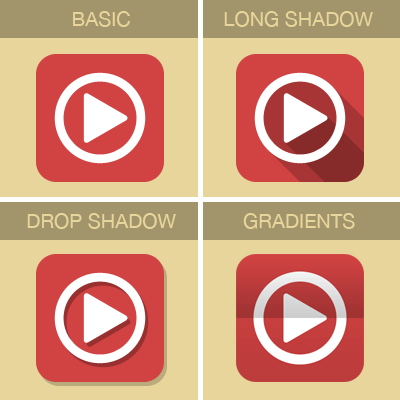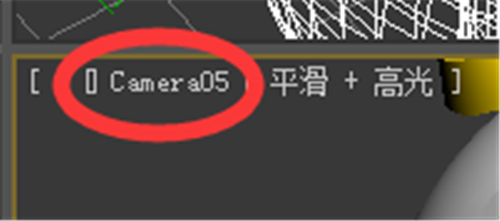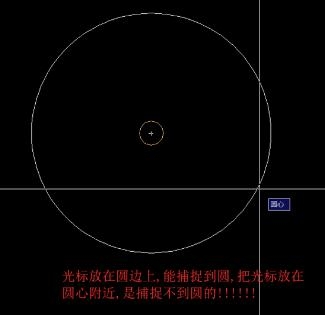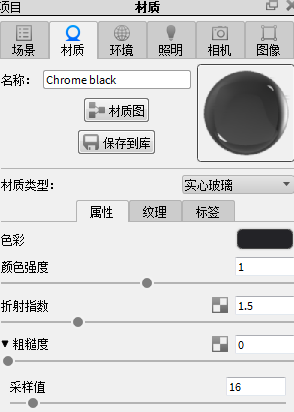梦幻效果婚纱照的PS制作教程(梦幻效果婚纱照的ps制作教程)优质
原图:

效果:

步骤:
一。打开准备制作的婚纱照片素材。右背景背景复制(或CTRL+J)。然后对婚纱照片的整体来调整亮度和色阶。
二。接着再复制一层。对复制得到的图层执行外挂滤镜(燃烧的梨树,这个滤镜在百度中能找得到)。再给该层添加蒙版。用黑色画笔工具在蒙版上把穿婚纱的新娘给擦拭出来。
三。再使用钢笔工具把美女站的位置周围的泥土给勾出来。然后填充红色。并把该层的混合模式设为柔光。
四。再使用钢笔工具在图像的左上角勾出一个长三角形。并填充黄色。把该层的混合模式设为饱和度。
五。再在右上角画出一个矩形选区。再用白颜色填充。接着再执行滤镜-模糊-高斯模糊。要把轮廓模糊得看不太清就可以。
六。然后再新建两个图层。在这两个图层上画出梦幻效果的白光。
七。再建一个图层。用半径销小的画笔在该层上点出一个个小小的白点。跟雪花似的。
八。这时还要建一个选区来制作图像的暗角效果。用三角形选区。在四个角上拉邮选区再填充黑色。并执行高斯模糊。最后设置混合模式为叠加。不透明度为60%左右。
九。最后效果已经出来了。大家只需要在图片上加上自己喜欢的签名。
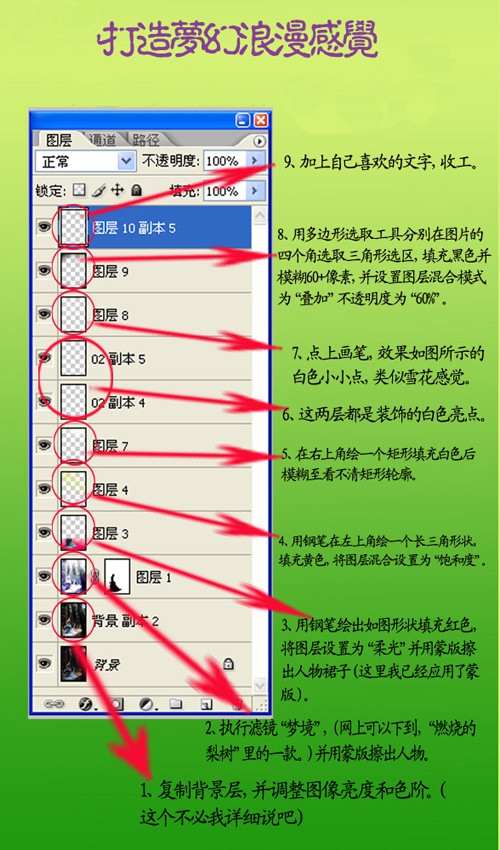
更多精选教程文章推荐
以上是由资深渲染大师 小渲 整理编辑的,如果觉得对你有帮助,可以收藏或分享给身边的人
本文标题:梦幻效果婚纱照的PS制作教程(梦幻效果婚纱照的ps制作教程)
本文地址:http://www.hszkedu.com/44729.html ,转载请注明来源:云渲染教程网
友情提示:本站内容均为网友发布,并不代表本站立场,如果本站的信息无意侵犯了您的版权,请联系我们及时处理,分享目的仅供大家学习与参考,不代表云渲染农场的立场!
本文地址:http://www.hszkedu.com/44729.html ,转载请注明来源:云渲染教程网
友情提示:本站内容均为网友发布,并不代表本站立场,如果本站的信息无意侵犯了您的版权,请联系我们及时处理,分享目的仅供大家学习与参考,不代表云渲染农场的立场!